Como consertar quando o SSD não aparece

- 3290
- 629
- Enrique Crist
As unidades SSD estão substituindo lentamente os HDDs antigos e tradicionais e a maioria dos computadores novos agora usa esse novo tipo de unidade. No entanto, estes não estão sem problemas. Um dos problemas que você pode enfrentar enquanto estiver usando essas unidades é o seu SSD não aparecendo no seu computador.
Se isso acontecer, você descobrirá que seu SSD recém -comprado não pode ser acessado porque simplesmente não parece aparecer em nenhum lugar. Ele não aparece no File Explorer, no prompt de comando e mesmo no gerenciamento de disco.
Índice
Se houver um problema com as outras unidades conectadas ao seu computador, deve resolver isso também. Você só precisa fazê -lo enquanto tiver o problema do SSD em sua máquina e, uma vez consertado, sempre pode reconectar suas outras unidades e acessá -las no seu computador.
Verifique se o SSD aparece no BIOS
Às vezes, o seu sistema operacional enfrenta problemas e pode ser a razão pela qual seu novo SSD não está aparecendo no seu computador. Uma das maneiras de verificar se sua máquina realmente reconhece sua unidade é usar o menu BIOS.
Você pode abrir o BIOS para o seu computador e ver se ele mostra sua unidade SSD.
- Desligue seu computador.
- Ligue o computador enquanto pressiona o F8 Chave no seu teclado. Se você não tem certeza de qual chave o trará para o BIOS, verifique com o fabricante do seu computador.
- Se o seu computador reconhecer seu SSD, você verá sua unidade SSD listada na tela.
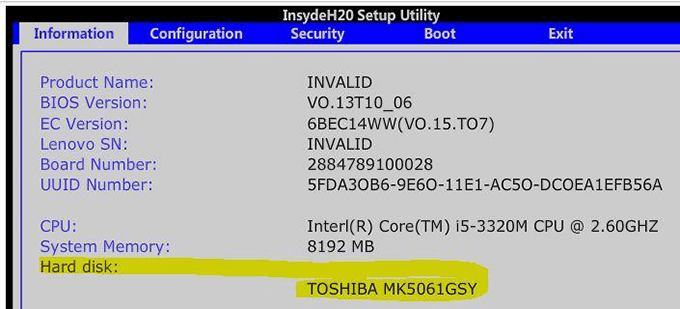
- Ele basicamente diz que há um problema com seu sistema operacional. Uma das maneiras de consertá -lo é reinstalar todo o sistema em seu computador.
Use uma distro Live Linux para ver se o SSD aparece
Uma distro Live Linux é um sistema operacional em um CD, DVD ou uma unidade flash USB. Ele permite que você carregue todo o sistema operacional no seu computador usando qualquer um desses meios e, em seguida, você pode usar todos os recursos do sistema.

Se você acredita que há um problema com seu sistema atual, é uma boa ideia criar uma unidade Live Linux e inicializar seu computador a partir dele. Quando for inicializado, você poderá ver seu SSD aparecendo na interface principal.
Se você vir, provavelmente há um problema com seu sistema operacional. Se você não vir, pode haver um problema com sua unidade de SSD, que você precisa para verificar ainda mais.
Formate sua unidade SSD
Se a unidade que você está tentando se conectar ao seu computador é nova, você deseja garantir que seja formatado corretamente antes de aparecer em serviços públicos como o File Explorer. Você pode usar a ferramenta de gerenciamento de disco embutida no seu computador para formatar sua unidade.
- aperte o Windows + r chaves ao mesmo tempo, digite diskmgmt.MSc, e acertar Digitar.

- O gerenciamento de disco deve estar aberto na sua tela. Encontre sua unidade SSD na lista, clique com o botão direito do mouse e selecione Formatar.
- Obtenha a unidade formatada no NTFS formato de arquivo.
- Ejetar a unidade do seu computador.
- Conecte a unidade de volta ao seu computador.
Atualize seus drivers de controlador de armazenamento
Os drivers de controlador de armazenamento obsoletos também podem ser o culpado aqui e você deve atualizá -los para as versões mais recentes disponíveis. A maioria das pessoas não precisa fazer isso se não tiver problemas, no entanto, pois você está enfrentando problemas com seu SSD não aparecendo, vale a pena atualizar os motoristas para ver se isso resolve o problema para você.
- Use a pesquisa Cortana para pesquisar e abrir Gerenciador de Dispositivos.
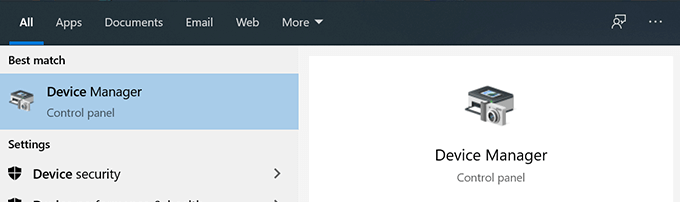
- Expandir o Controladores de estoque opção, selecione seu controlador, clique com o botão direito do mouse e escolha Driver de atualização.
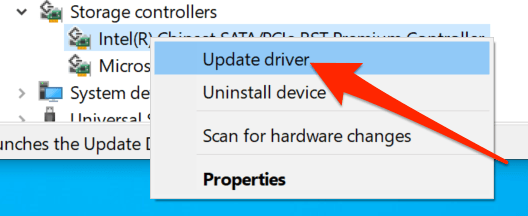
- Se você ainda não possui os drivers para o seu controlador de armazenamento, selecione Pesquise automaticamente o software de driver atualizado.
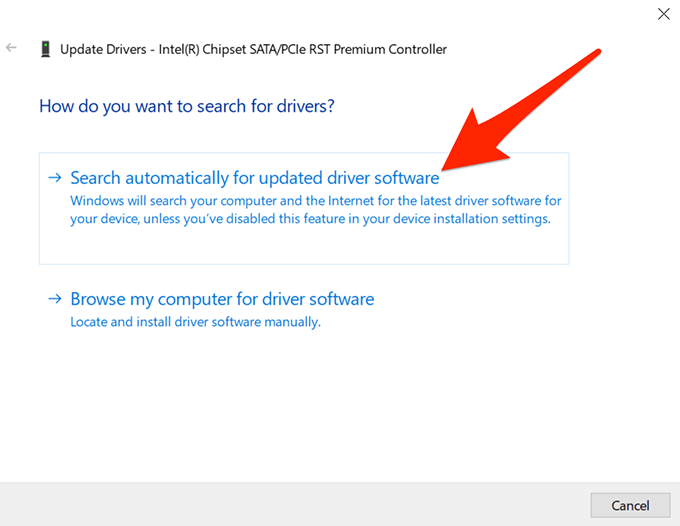
- Reinicie o seu computador quando os novos drivers estiverem instalados.
Use solucionador de problemas de hardware e dispositivos
Seu computador Windows realmente inclui um recurso que permite solucionar problemas com seus dispositivos de hardware. Ajuda você a encontrar problemas automaticamente e oferece sugestões sobre como você pode corrigi -los no seu computador.
O solucionador de problemas deve estar no painel de configurações e controle. No entanto, eu não consegui encontrá -lo lá e então usei o método de prompt de comando para abri -lo.
- Procurar Prompt de comando Na Cortana, pesquise e inicie -o.
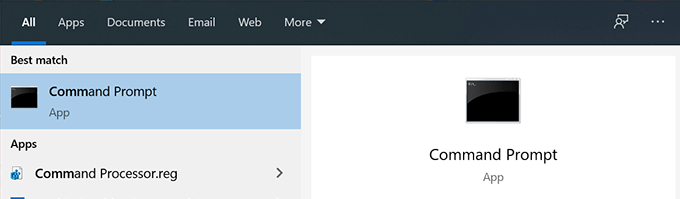
- Digite o seguinte comando na janela do prompt de comando e pressione Digitar.
msdt.exe -id devicediagnostic
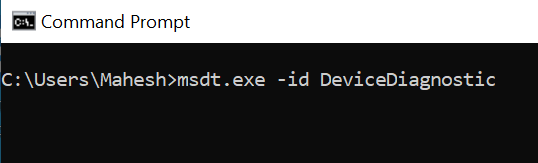
- O solucionador de problemas de hardware e dispositivos será aberto. Clique em Próximo continuar.
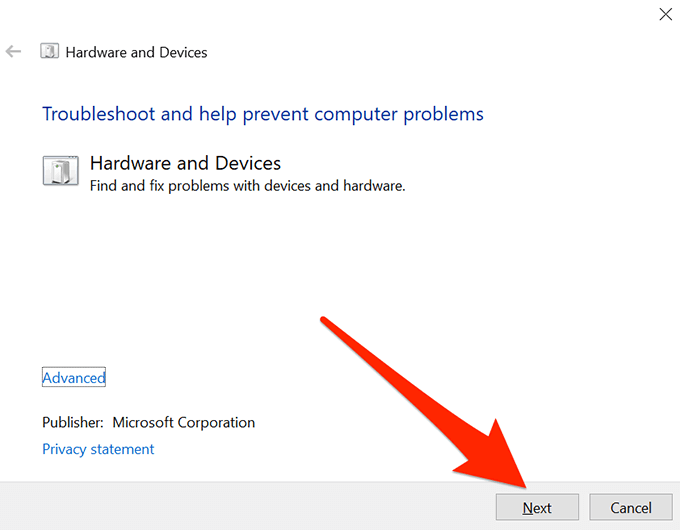
- Aguarde para encontrar os problemas com dispositivos de hardware em sua máquina.
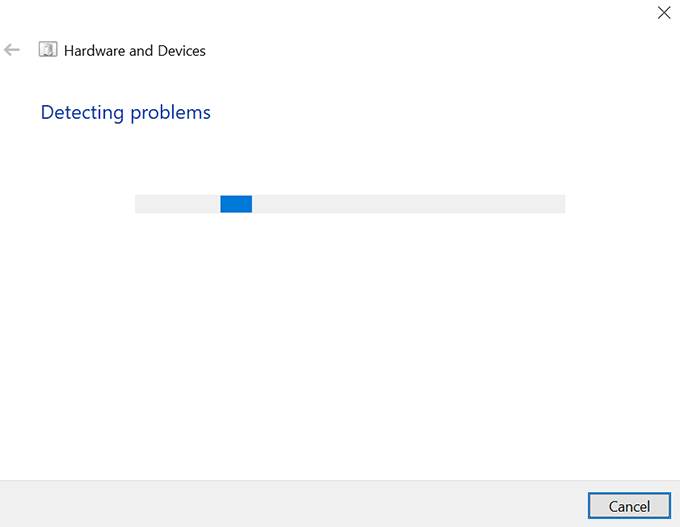
- Se houver realmente um problema com seus dispositivos, ele aconselhará como consertá -lo.
Corrija problemas de memória no seu computador
Problemas de memória no seu computador podem levar a problemas como seu SSD não aparecendo no seu computador. Felizmente, o Windows possui uma ferramenta que permite verificar esses erros e corrigi -los em sua máquina.
- aperte o Windows + r chaves ao mesmo tempo, digite mdsched.exe, e acertar Digitar.
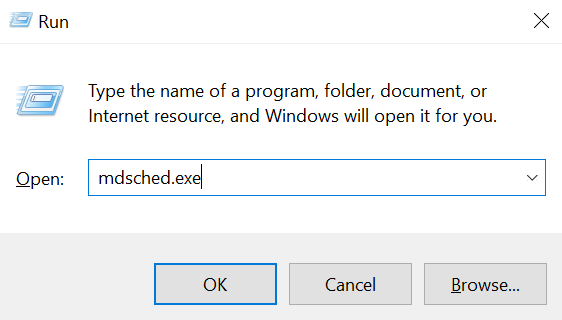
- A ferramenta de diagnóstico de memória do Windows será aberta. Clique na primeira opção que diz Reinicie agora e verifique se há problemas Para reiniciar imediatamente o computador e executar o cheque.
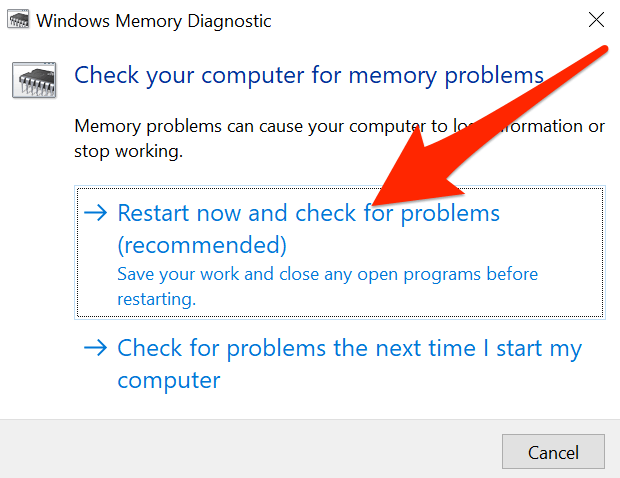
- Seu computador reiniciará e a ferramenta executará uma verificação de problema de memória.
- Sua máquina será reiniciada automaticamente quando o cheque for concluído.
É um pouco decepcionante ver que seu computador não reconhece sua unidade SSD recém -comprada. No entanto, existem maneiras de corrigir o problema conforme descrito acima e esperamos que eles ajudem você a obter sua unidade para aparecer em sua máquina.
Se isso ajudou você a corrigir o problema, informe -nos nos comentários abaixo.
- « Os 7 melhores lugares para encontrar música ambiente gratuita
- Como redefinir um dispositivo de iPhone ou Android congelado »

